para ti Iphone Le permite navegar por Internet para casi cualquier cosa. buscando nueva receta? fácil. necesito un archivo proveedor de servicios de Internet? También puedes hacer eso. ¿Estás tratando de averiguar qué actor ha aparecido en la mayoría de las películas de 007? Solo busque en línea. (Respuesta: Desmond Lulin, quien apareció como Q en 17 películas de Bond desde la década de 1960 hasta la década de 1990).
Pero aquí está la cosa: ya sea que esté navegando en CromoYa sea en Safari o en cualquier otro lugar, su caché hace que se acumule desorden digital con el tiempo. Borrar el caché le da a su navegador un nuevo comienzo, lo que puede acelerar la navegación, ya sea que lo esté usando iOS 15 o el Beta pública de iOS 16. (Y si está tratando de hacer funcionar su teléfono más rápido, intente Administra el almacenamiento de tu iPhone.)

Limpiar el caché es como deshacerse de la nevera. Cuando visitas un sitio, tu iPhone descarga fotos, pancartas y otros datos. Para acelerar este proceso, la mayoría de los navegadores almacenan algunos datos en un caché para acelerar la carga. Es genial cuando tu nevera está llena y puedes conseguir rápidamente lo que necesitas… y es aún menos genial cuando lo que te quedaba hace dos meses ha caducado.
Eventualmente, la memoria caché del navegador quedará obsoleta y los datos que se recuperan no coincidirán con los datos realmente utilizados en el sitio web. ¿Resultados? Velocidades de carga más lentas y formato de sitio web incorrecto. Esto es el equivalente a tener la nevera llena de productos brutos caducados.
Es por eso que borrar su caché puede ayudar: le da a los sitios un nuevo comienzo en su navegador y libera algo de espacio de almacenamiento. Tenga en cuenta que al borrar el caché se cerrará la sesión de los sitios en los que está conectado actualmente. Sin embargo, generalmente vale la pena ese inconveniente moderado cada mes para que todo funcione rápido.
Aquí hay instrucciones paso a paso sobre cómo borrar el caché en su iPhone basado en un archivo Navegador Tu estas usando.
Cómo borrar la memoria caché del iPhone en Safari
Safari Es el navegador predeterminado en los iPhone y puede borrar el caché de Safari en unos pocos pasos. A partir de iOS 11, seguir este proceso afectará a todos los dispositivos en los que haya iniciado sesión cuenta de iCloud. Como resultado, todos los cachés de sus dispositivos se borrarán y deberá iniciar sesión en todo la próxima vez que los use. Esto es lo que debe hacer.
1. abre el Ajustes La aplicación en tu iPhone.
2. Elegir Safari de la lista de aplicaciones.
3. Ve a la Avanzado > Datos de ubicación.
4. Desplácese hacia abajo y seleccione Borrar historial y datos de ubicación.
5. Elegir eliminar ahora en el cuadro emergente.
¡Entonces estás listo!
Lee mas: Mejor iPhone de 2022
Cómo borrar la memoria caché del iPhone en Chrome
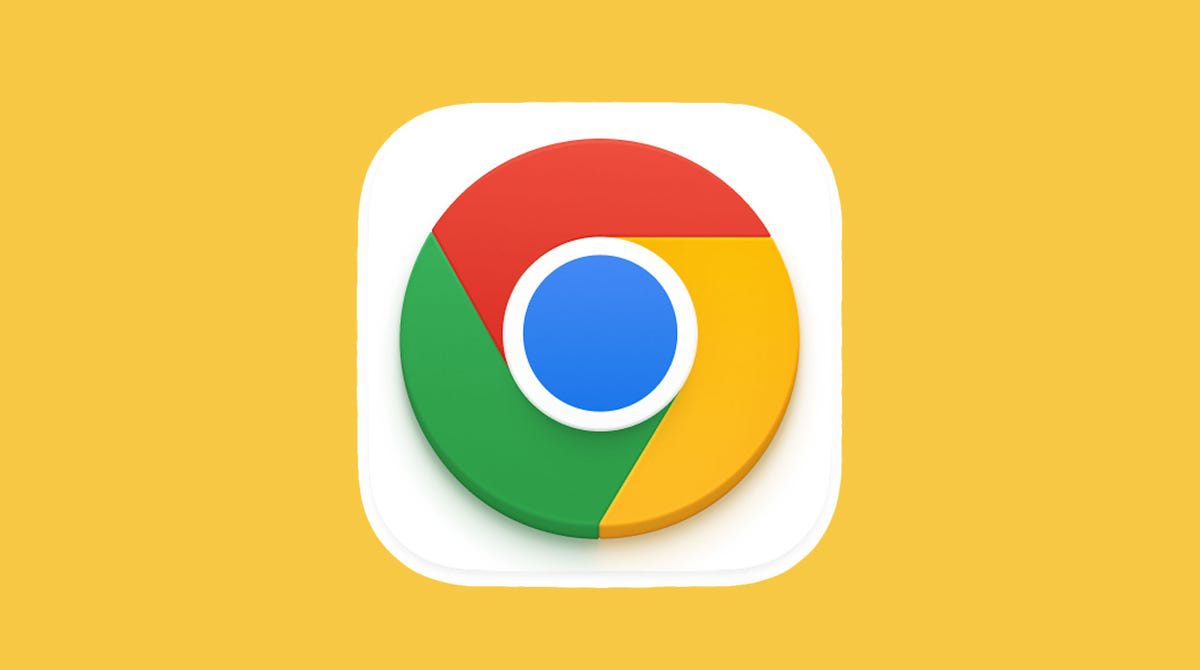
Es fácil borrar el caché del iPhone en Chrome.
James Martín / CNET
Cromo Es otro navegador popular para los usuarios de iPhone. El proceso general de borrar el caché en Chrome requiere algunos pasos más, y deberá hacer las cosas a través del navegador Chrome. Así es cómo.
1. abre el Cromo Solicitud.
2. Seleccione los tres puntos en la parte inferior derecha para abrir más opciones.
3. Desplácese hacia abajo y seleccione Ajustes.
4. Elegir Privacidad en la siguiente lista.
5. luego seleccione Eliminar datos de navegación para abrir un menú reciente.
6. Seleccione el rango de tiempo deseado en la parte superior de la lista (desde la última hora hasta todas las horas).
7. Asegúrate de eso Cookies y datos del sitio junto con Imágenes y archivos en caché. Finalmente, golpea Eliminar datos de navegación en la parte inferior de la pantalla.
Lee mas: Esta configuración de iPhone evita que los anuncios te sigan en la web
Cómo borrar la memoria caché del iPhone en Firefox
si yo fuera zorro de fuego Amor, no te preocupes. Borrar la memoria caché de tu iPhone es muy fácil. Solo tienes que seguir estos pasos.
1. Haga clic en el menú de hamburguesas en la esquina inferior derecha para abrir las opciones.
2. Elegir Ajustes al final de la lista.
3. Elegir gestión de datos En la sección de privacidad.
4. Tu puedes elegir Datos de localización Para borrar datos de sitios individuales, o seleccione Borrar datos privados En la parte inferior de la pantalla para borrar datos de todos los campos seleccionados.
Lee mas: ¿Sufres de Wi-Fi lento? Podría ser causado por la aceleración de Internet. Aquí como verificar
¿Qué sucede cuando borras el caché?
Al borrar el caché, se eliminan los datos del sitio web que están almacenados localmente en su teléfono para evitar que tenga que descargar esos datos en cada nueva visita. Los datos en el caché se acumulan con el tiempo y eventualmente pueden ralentizar las cosas si se vuelven demasiado voluminosos. (Mi teléfono tenía alrededor de 150 MB de datos almacenados en Chrome cuando lo revisé). Borrar esos datos les da a los sitios un nuevo comienzo, lo que puede corregir algunos errores de carga y acelerar su navegador. Sin embargo, borrar el caché también lo desconecta de las páginas, así que prepárese para iniciar sesión en todo nuevamente.
¿Con qué frecuencia necesito borrar mi caché?
La mayoría de las personas solo necesitan borrar sus cachés una vez cada mes o dos. Este es generalmente el punto en el que su navegador crea un caché lo suficientemente grande como para comenzar a ralentizar las cosas. Si está repitiendo una gran cantidad de sitios, debe errar en el lado de borrar el caché con más frecuencia.
Para obtener más información, consulte Cómo hacer FaceTime entre tu iPhone y dispositivo AndroidY el Cómo descargar iOS 15 en tu iPhone ahora Y el Cinco proyectos fotográficos divertidos y creativos para intentar usar tu teléfono en casa. También puede echar un vistazo a la lista de CNET de Las mejores fundas para iPhone 13.

«Pionero certificado de Internet. Propenso a ataques de apatía. Gurú de la Web. Comunicador. Lector sutilmente encantador».


/cdn.vox-cdn.com/uploads/chorus_asset/file/25546355/intel_13900k_tomwarren__2_.jpg)


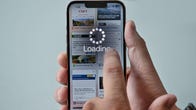
More Stories
No hay solución al problema del fallo de los procesadores Intel de 13.ª y 14.ª generación, es decir, daños permanentes
Galaxy Z Flip 6, Z Fold 6 y los nuevos wearables de Samsung salen a la venta
Se espera que el cambio interno en los modelos de iPhone 16 reduzca el aumento de temperatura